Subversion安装过程
Subversion配置安装

1.学习资源Apachel在windows下的安装与配置图解1. Subversion配置安装教程(一)3. Subversion配置安装教程(二)3. Subversion配置安装教程(三)Windows下Subversion的安装使用实战SVN For Apache2(一)实战SVN For Apache2(二)如何安裝Subversion + Apache?tortoisesvn 日常使用指南2.实用技巧由于我们以后会经常在命令行下执行命令,每次打开一个新的命令行窗口默认的当前目录都是C:\Documents and Settings\$UserName,这样在执行命令之前都要切换目录,很麻烦,所以我们先来解决这个问题。
在“开始”-“运行”中输入“regedit”,打开注册表。
找到\HKEY_CLASSES_ROOT\Folder\shell,如果没有shell,可以在Folder下新建一个名为shell的键,在shell下新建一个名为“命令行(Command W indows)”的键,在这个键之下再建一个新的名为“Command”的键,设置默认值为“cmd /K cd /d %L”。
完成后的效果如下:这样当我们选中一个目录,在右键上下文菜单里面就多了一个“命令行(Command Windows)”的选项,单击这个选项就可以打开一个命令行窗口并且快速切换到当前选中的目录。
Cd /d C:\路徑3.安装Subversion1) 准备工作1. Apache服务器程序。
到/上下载apache http server,我的是(apache_2.2.13-win32-x86-no_ssl.msi)。
2. SVN服务器端程序。
到/servlets/ProjectDocumentList?folderID=91上下载Subversion当前1.1.3版本的二进制安装文件,一般并不提供二进制包,这些二进制包是有一些志愿者维护的,所以可能不是当前最新的版本。
Subversion 安装部署

下载地址:/packages.html#windowsSubversion Tools(几种Subversion工具的安装使用)0.关于SubversionSubversion具有以下的特点:几乎所有的CVS特点-Subversion的初衷就是开发一个更好的CVS。
目录和文件都被版本化。
拷贝、删除操作被版本化。
灵活的版本化metadata。
commit原子化。
Branching和tagging简单易用。
整合tracking。
文件locking。
符号链接可以被版本化。
Apache网络服务器选项,通过WebDAV/DeltaV协议。
独立的服务器选项-svnserve。
可转换的输出。
本地化消息。
可交互的冲突解决方案。
Repository只读映射。
....关于更详细的信息,请参考:/features.html关于Subversion的FAQ列表,中文翻译小组进行了翻译,请参考/faq.zh.html。
感谢中文翻译小组所作出的贡献。
一个典型的Subversion工作流程如下(摘自Subversion中文帮助):典型的工作周期是这样的:更新你的工作拷贝svn update做出修改svn addsvn deletesvn copysvn move检验修改svn statussvn diff可能会取消一些修改svn revert解决冲突(合并别人的修改)svn updatesvn resolved提交你的修改svn commitSVN的命令集如下:addblame (praise, annotate, ann)catcheckout (co)cleanupcommit (ci)copy (cp)delete (del, remove, rm)diff (di)exporthelp (?, h)importinfolist (ls)locklogmergemkdirmove (mv, rename, ren)propdel (pdel, pd)propedit (pedit, pe)propget (pget, pg)proplist (plist, pl)propset (pset, ps)resolvedrevertstatus (stat, st)switch (sw)unlockupdate (up)可以使用svn help或者svn help subcommand(例如svn help checkout)来获取帮助。
subversion 操作指南

subversion 操作指南下载温馨提示:该文档是我店铺精心编制而成,希望大家下载以后,能够帮助大家解决实际的问题。
文档下载后可定制随意修改,请根据实际需要进行相应的调整和使用,谢谢!并且,本店铺为大家提供各种各样类型的实用资料,如教育随笔、日记赏析、句子摘抄、古诗大全、经典美文、话题作文、工作总结、词语解析、文案摘录、其他资料等等,如想了解不同资料格式和写法,敬请关注!Download tips: This document is carefully compiled by theeditor.I hope that after you download them,they can help yousolve practical problems. The document can be customized andmodified after downloading,please adjust and use it according toactual needs, thank you!In addition, our shop provides you with various types ofpractical materials,such as educational essays, diaryappreciation,sentence excerpts,ancient poems,classic articles,topic composition,work summary,word parsing,copy excerpts,other materials and so on,want to know different data formats andwriting methods,please pay attention!Subversion(SVN)操作指南一、简介Subversion(简称SVN)是一种版本控制系统,用于管理对文件和目录的更改。
Subversion 1.4.6 + apache 2.2.8 windows安装及配置
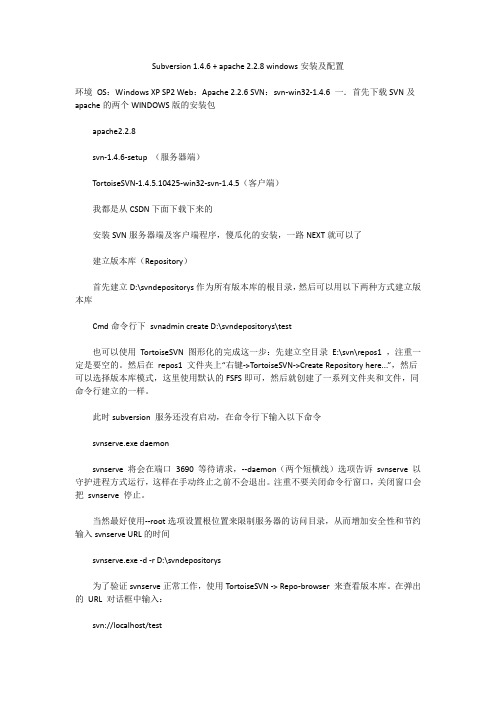
Subversion 1.4.6 + apache 2.2.8 windows安装及配置环境OS:Windows XP SP2 Web:Apache 2.2.6 SVN:svn-win32-1.4.6 一.首先下载SVN及apache的两个WINDOWS版的安装包apache2.2.8svn-1.4.6-setup (服务器端)TortoiseSVN-1.4.5.10425-win32-svn-1.4.5(客户端)我都是从CSDN下面下载下来的安装SVN服务器端及客户端程序,傻瓜化的安装,一路NEXT就可以了建立版本库(Repository)首先建立D:\svndepositorys作为所有版本库的根目录,然后可以用以下两种方式建立版本库Cmd命令行下svnadmin create D:\svndepositorys\test也可以使用TortoiseSVN 图形化的完成这一步:先建立空目录E:\svn\repos1 ,注重一定是要空的。
然后在repos1 文件夹上“右键->TortoiseSVN->Cre ate Repository here...”,然后可以选择版本库模式,这里使用默认的FSFS即可,然后就创建了一系列文件夹和文件,同命令行建立的一样。
此时subversion 服务还没有启动,在命令行下输入以下命令svnserve.exe daemonsvnserve 将会在端口3690 等待请求,--daemon(两个短横线)选项告诉svnserve 以守护进程方式运行,这样在手动终止之前不会退出。
注重不要关闭命令行窗口,关闭窗口会把svnserve 停止。
当然最好使用--root选项设置根位置来限制服务器的访问目录,从而增加安全性和节约输入svnserve URL的时间svnserve.exe -d -r D:\svndepositorys为了验证svnserve正常工作,使用TortoiseSVN -> Repo-browser 来查看版本库。
ubuntu下Subversion的系统安装和配置

实验一Subversion系统的安装和配置实验所属系列:计算机系统与软件实验教学—软件系列实验对象:本科生相关课程及专业:软件配置管理,计算机应用专业实验类型:操作性实验实验时数:2学时一、实验目的在掌握软件配置管理相关理论的基础上,通过实际操作来理解subversion系统的安装和配置,培养学生培养学生分析和解决实际问题的能力,并增强学生的动手能力。
具体目的如下:1.掌握subversion的基本原理和安装、配置方法2.掌握subversion的版本库创建和工作区创建方法;二、实验原理图1 subversion的架构Subversion的版本库可以通过网络访问,从而使用户可以在不同的电脑上进行操作。
从某种程度上来说,允许用户在各自的空间里修改和管理同一组数据可以促进团队协作。
因为修改不再是单线进行,开发速度会更快。
此外,由于所有的工作都已版本化,也就不必担心由于错误的更改而影响软件质量—如果出现不正确的更改,只要撤销那一次更改操作即可。
三、实验内容与要求1 系统安装前的准备在安装Subversion之前需安装相应的库文件,其中包括libapr,libapr-util,expat和libneon.附件中有相应库文件的最新版本,将其导入Linux环境中并安装。
1)安装libaprA解压apr-1.3.3.tar.bz2进入解压后的文件apr-1.3.3其中/usr/local/apr为apr 的安装目录,对于安装不同的库文件,安装目录需作相应的改变。
2)安装libapr-utilA解压apr-util-1.3.4B 编译安装进入解压后的文件其中要多加一个选项: -with-apr=/usr/local/apr3)安装expatA解压expat-2.0.1.tar.gz#tar zxvf expat-2.0.1.tar.gzB 编译安装进入解压后的文件:# cd expat-2.0.1# ./configure --prefix=/usr/local/expat(说明:不需要参数,将红色标记参数删除)# make# make install4)安装libneonA解压neon-0.28.2.tar.gz# tar zxvf neon-0.28.2.tar.gzB 编译安装# cd neon-0.28.2# ./configure --prefix=/usr/local/neon# make安装svn时遇到问题的解决:1.在编译安装完 libapr,libapr-util,expat 和 libneon 四个库后,安装svn会报缺少sqlite-3和zlib(解决办法去开源社区下载相应的sqlite-3喝zlib的库);2.在安装完sqlite-3后,安装zlib时如果是64位机要注意如果只是./configure--prefix=/usr/local/zlib然后make,make install会出现relocation R_X86_64_32 against `a local symbol' can not be used when making a shared object; recompile with -fPIC usr/local/lib/libz.a: could not read symbols: Bad value 的错误(解决办法是在执行./configure –prefix=/usr/local/zlib后会出现makefile文件,用vi或者是其他编辑器将makefile文件中的CFLAGS=-O3 -DUSE_MMAP改为CFLAGS=-O3 -DUSE_MMAP -fPIC,做完这个工作后再make , make install)。
CentOS上subversion的安装与卸载

CentOS上subversion的安装与卸载卸载:yum remove subversion安装 SVN 服务端安装 SubversionSubversion 是一个版本控制系统,相对于的 RCS 、 CVS ,采用了分支管理系统,它的设计目标就是取代 CVS1、创建 SVN 版本库mkdir -p /data/svn/myprojectsvnadmin create /data/svn/myproject2、配置 SVN 信息配置文件简介版本库中的配置目录 conf 有三个文件:authz 是权限控制文件 passwd 是帐号密码文件 svnserve.conf 是SVN服务综合配置文件1)修改authz:[groups]#用户组admin = admin,root,test#用户组所对应的用户[/]#库目录权限@admin = rw#用户组权限*=r#非用户组权限2)配置账号密码文件passwd[users]# harry = harryssecret# sally = sallyssecretadmin = 123456root = 123456test = 1234563) 配置 SVN 服务综合配置文件 svnserve.conf现在请编辑 svnserve.conf ,内容参考如下:[general]# force-username-case = none# 匿名访问的权限可以是read、write,none,默认为readanon-access = none#使授权用户有写权限auth-access = write#密码数据库的路径password-db = passwd#访问控制文件authz-db = authz#认证命名空间,SVN会在认证提示里显示,并且作为凭证缓存的关键字realm = /data/svn/myproject[sasl]3、启动 SVN 服务启动 SVNsvnserve -d -r /data/svn4、checkout SVN项目mkdir -p /data/workspace/myproject注意:上述修改的文件:全部要顶格写,即前面不能有空格。
subVersion安装配置说明要点
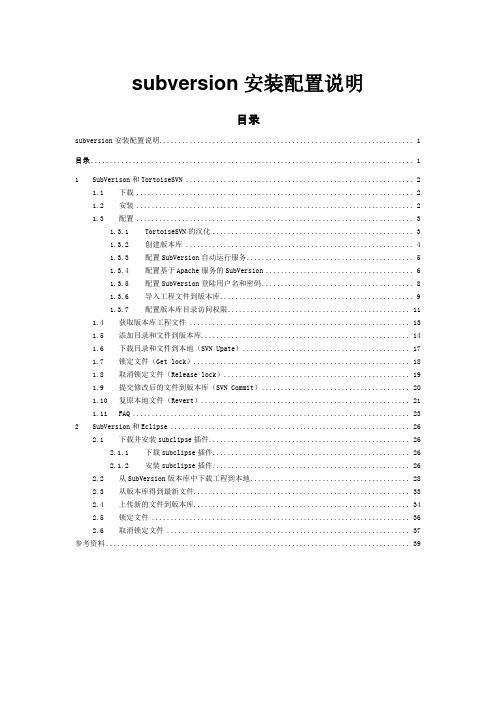
subversion安装配置说明目录subversion安装配置说明 (1)目录 (1)1SubVerison和TortoiseSVN (2)1.1下载 (2)1.2安装 (2)1.3配置 (3)1.3.1TortoiseSVN的汉化 (3)1.3.2创建版本库 (4)1.3.3配置SubVersion自动运行服务 (5)1.3.4配置基于Apache服务的SubVersion (6)1.3.5配置SubVersion登陆用户名和密码 (8)1.3.6导入工程文件到版本库 (9)1.3.7配置版本库目录访问权限 (11)1.4获取版本库工程文件 (13)1.5添加目录和文件到版本库 (14)1.6下载目录和文件到本地(SVN Upate) (17)1.7锁定文件(Get lock) (18)1.8取消锁定文件(Release lock) (19)1.9提交修改后的文件到版本库(SVN Commit) (20)1.10复原本地文件(Revert) (21)1.11FAQ (23)2SubVersion和Eclipse (26)2.1下载并安装subclipse插件 (26)2.1.1下载subclipse插件 (26)2.1.2安装subclipse插件 (26)2.2从SubVersion版本库中下载工程到本地 (28)2.3从版本库得到最新文件 (33)2.4上传新的文件到版本库 (34)2.5锁定文件 (36)2.6取消锁定文件 (37)参考资料 (39)1 SubVerison和TortoiseSVN1.1 下载下载的程序包括如下:●Apache Web服务器下载地址:/download.cgi;下载的版本文件:apache_2.0.59-win32-x86-no_ssl.msi注意:1)2.0.54版本的Apache将不能与Subversion 1.3.xx配合工作。
而且,小于2.0.54的Apache也因为在windows上的编译存在一个bug而导致不能与subversion1.2配合使用;2)目前的subversion1.3.2只能跟Apache2.0.x配合,不能用于Apache2.2.x●SubVersion安装包下载地址:/;下载的版本:svn-1.3.2-setup.exe●SubVersion服务自动运行程序下载地址:/bbs/下载的文件:SVNService.exe●TortoiseSVN安装包下载地址:/;下载的版本:TortoiseSVN-1.3.5.6804-svn-1.3.2.msi●TortoiseSVN汉化包下载地址:/;下载的文件:LanguagePack-1.3.5.6804-win32-zh_CN.exe1.2 安装●第一步:安装Apache Web服务器,安装前需要检查操作系统的80端口是否被占用,然后执行apache_2.0.59-win32-x86-no_ssl.msi,在Server Information配置界面中输入如下内容:然后一步步安装直至完成,打开IE浏览器,执行http://localhost,如果看到apache 的提示页面,则证明安装成功;如果要修改默认端口80为其它端口,可以通过修改Apache安装目录下conf目录下的httpd.conf文件中的端口配置来实现;●第二步:安装SubV ersion服务端软件,执行svn-1.3.2-setup.exe安装程序,全部默认安装直至完成。
1、Subversion服务器端安装及配置手册

Subversion 服务器端安装及配置手册Subversion具有两种服务模式,一个是自定义协议的Subserve服务,另一个是作为Apache的模块。
本文以Apache为例。
安装一、Subversion双击运行“E:\soft\SVN\windows svn-1.4.6 for apache2.2.x”目录中svn-1.4.6-setup.exe,安装目录可自定义,如E:\ Subversion;二、TortoiseSvn双击运行“E:\soft\SVN\TortoiseSVN”目录中TortoiseSVN-1.4.8.12137-win32-svn-1.4.6.msi,这是一个将SVN集成到windows shell中的GUI管理工具,推荐使用。
双击运行“E:\soft\SVN\TortoiseSVN”目录中LanguagePack-1.4.8.12137-win32-zh_CN.exe,这是TortoiseSVN的汉化包。
三、Apache双击运行“E:\soft\SVN\apache2.2.8”目录中apache_2.2.8-win32-x86-no_ssl.msi,这个是Apache服务器。
说明:Apache默认使用80端口,如果该端口被其它程序占用,可在安装完成后,停掉Apache服务,然后打开Apache安装目录下的conf\ httpd.conf文件,修改其使用的默认端口号,如81(可用搜索功能,应该有两处需要修改),安装中,如下的界面是需要注意的地方:192.168.168.122127.0.0.1dhaiou@for all users…配置1、在Apache安装目录的\conf目录下,找开httpd.conf文件,找到以下两行并去掉其最前面的“#”号:LoadModule dav_module modules/mod_dav.soLoadModule dav_fs_module modules/mod_dav_fs.so2、加载SO文件。
